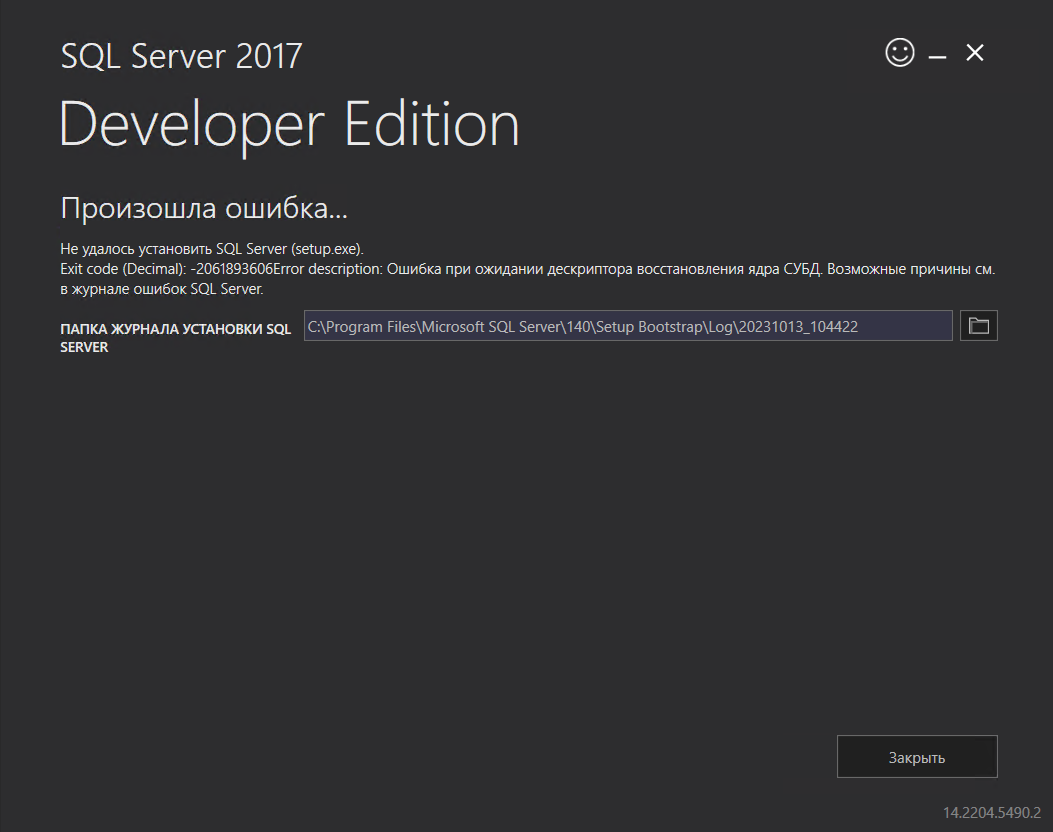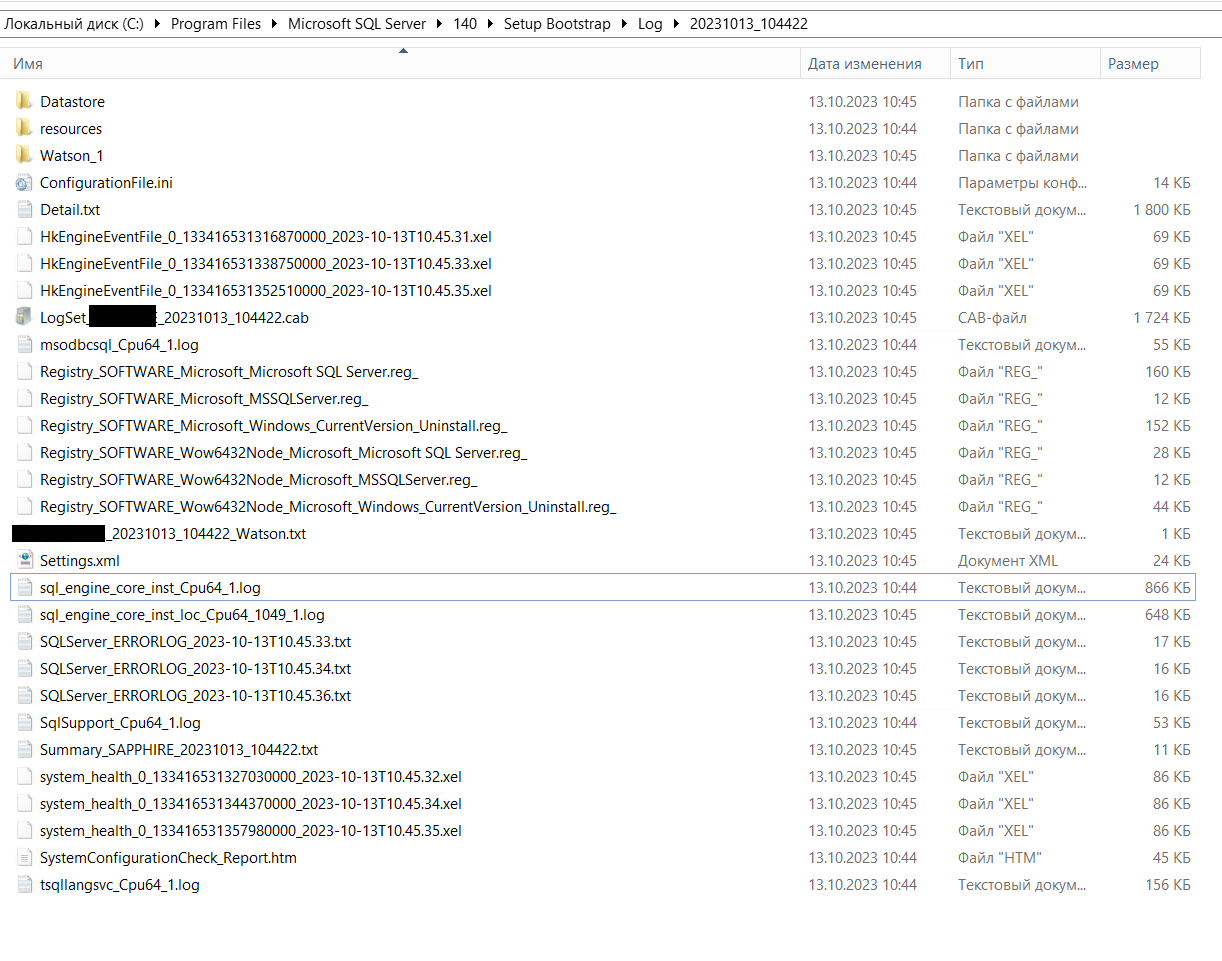Прежде всего, для дополнительной информации по ошибке установки SQL Server необходимо проверить следующие логи:
1. Журнал установки SQL Server: Откройте файл журнала установки с расширением .log, обычно располагается в папке %ProgramFiles%\Microsoft SQL Server\<SQL Server версия>\Setup Bootstrap\Log. Просмотрите этот файл для нахождения подробностей об ошибке.
2. Журнал Windows Event Viewer (Просмотр событий Windows): Откройте Event Viewer, перейдите в раздел "Windows Logs" и выберите "Application". Здесь можно найти события связанные с установкой SQL Server.
3. Журнал установщика Windows: Этот журнал ведется службой установки Windows. Он может содержать дополнительные сведения об ошибках. Для доступа к нему откройте панель управления и найдите "Журналы (Event Viewer)" -> "Windows Logs" -> "Setup".
Чтобы исправить ошибку при установке MS SQL Server, можно выполнить следующие действия:
1. Убедитесь, что системные требования для установки SQL Server соответствуют вашей операционной системе. Проверьте информацию на сайте Microsoft.
2. Проверьте наличие предыдущих установленных компонентов SQL Server и их соответствие требованиям версии, которую вы пытаетесь установить. Если обнаружены установленные компоненты от старых версий, их следует удалить перед установкой новой версии.
3. Убедитесь, что у вашего пользователя есть достаточные права доступа для установки SQL Server. Может потребоваться использование учетной записи с правами администратора.
4. Проверьте, нет ли конфликтов с другими установленными программами или службами. Отключите временно антивирусное программное обеспечение или брандмауэр, чтобы убедиться, что они не препятствуют установке.
5. Запустите установочный файл SQL Server от имени администратора. Щелкните правой кнопкой мыши по файлу установщика и выберите "Запуск от имени администратора".
Если ошибки сохраняются после выполнения этих действий, вам может потребоваться обратиться в техническую поддержку Microsoft или к сообществу сообщества SQL Server для получения более точного решения проблемы.